Cum să descărcați videoclipuri și fotografii Instagram pe iPhone
Politica Instagram este de a nu permite utilizatorilor să descarce fotografii și videoclipuri pe dispozitivul lor, așa că cea mai bună modalitate de a descărca fotografii și videoclipuri Instagram este să utilizați site-ul web IGDownloader.app, care vă va ajuta să descărcați orice conținut pe Insta cu ușurință.
IGDownloader.app este un program de descărcare a videoclipurilor Instagram care permite descărcarea de videoclipuri, reels, stories și IGTV la calitate video HD. IGDownloader acceptă toate dispozitivele (PC, Mac, iPhone, Android) fără instalare de software.
Obțineți linkul video Instagram
Notă: IGDownloader.app acceptă descărcarea oricărui videoclip Instagram (publicați videoclipuri, videoclipuri Reels, videoclipuri Stories, videoclipuri IGTV), pașii pentru descărcarea videoclipurilor sunt aceiași.
- Pentru a descărca videoclipuri Instagram, trebuie să obțineți mai întâi linkul video de la Instagram (Urmați instrucțiunile de mai jos pentru a obține linkul video Instagram).
- Deschideți aplicația Instagram, navigați la videoclipul pe care doriți să îl descărcați și atingeți pictograma (...), apoi apăsați pe opțiunea Copiați linkul.
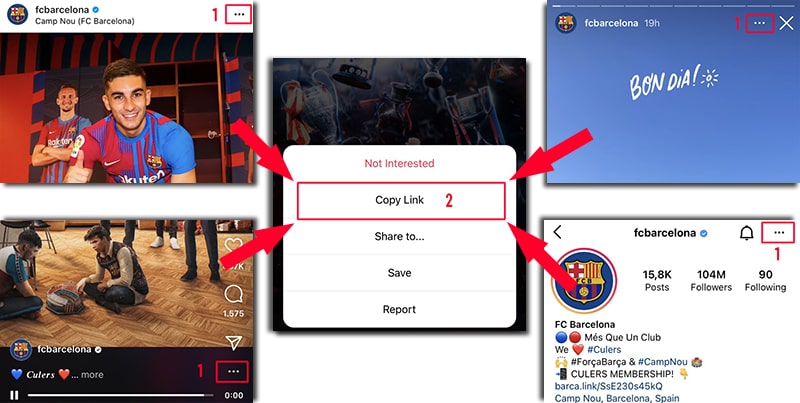
După ce obțineți linkul video Instagram, puteți urma instrucțiunile într-una dintre cele două moduri de mai jos pentru a descărca videoclipul pe iPhone sau iPad.
Metoda 1: Funcționează cu iOS 13+ și iPadOS 13+
De la versiunile iOS 13 și iPadOS 13 și ulterioare, Safari are o nouă funcție Manager de descărcare. În această funcție puteți descărca fișiere direct prin browser. De asemenea, puteți să examinați lista de fișiere pe care le-ați descărcat, șterse și să le gestionați. De asemenea, puteți accesa fișierele descărcate prin aplicația Fișiere pe iPhone și iPad.
Cum să descărcați videoclipuri Instagram folosind browser-ul Safari:
Pasul 1: Accesați IGDownloader.app folosind browserul Safari de pe iPhone.
Pasul 2: Lipiți linkul video Instagram în caseta de introducere și apăsați butonul Descărcați.
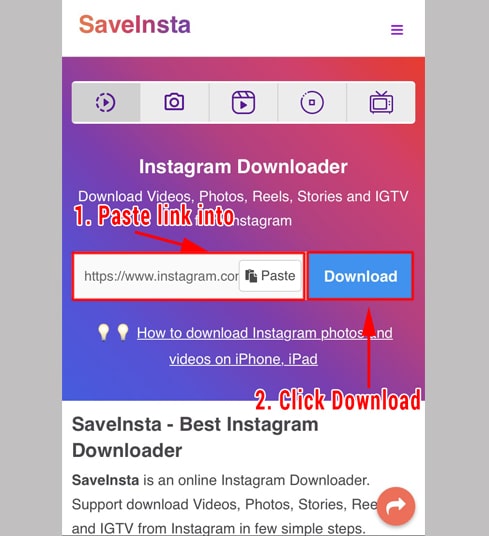
Pasul 3: Va apărea videoclipul pe care doriți să îl descărcați, continuați să faceți clic pe butonul Descărcați videoclipul.
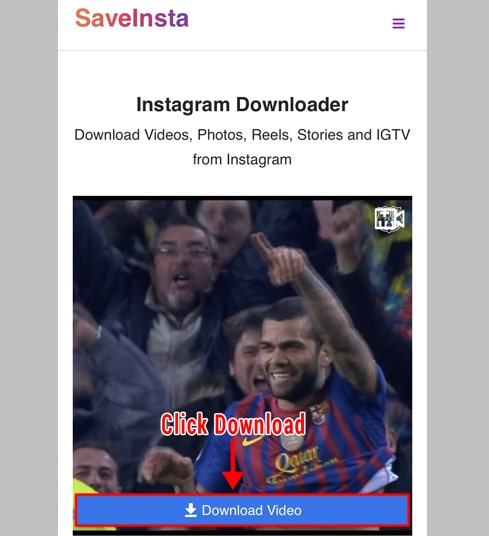
Pasul 4: Apare un mesaj de confirmare a descărcarii, continuați să faceți clic pe Descărcați.
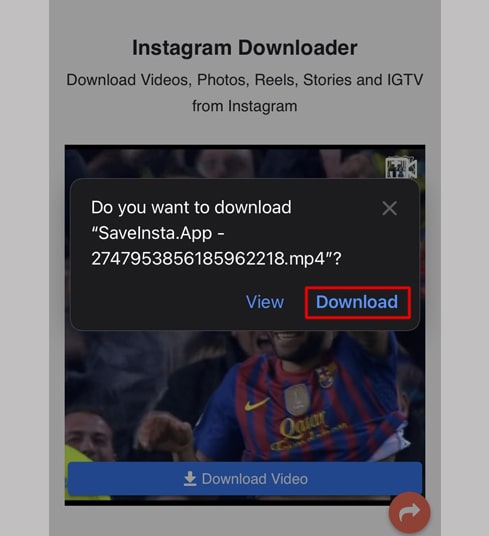
Pasul 5: Veți vedea o pictogramă de descărcare în partea de sus a browserului, așa cum se arată mai jos, faceți clic pentru a vedea progresul de descărcare a videoclipului.
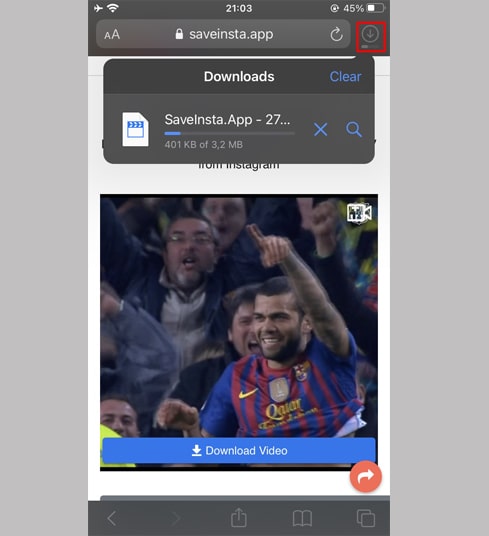
Pasul 6: Odată ce descărcarea videoclipului este completă, continuați să deschideți aplicația"Fișiere → Descărcări" pe iPhone. Videoclipul descărcat va apărea aici.
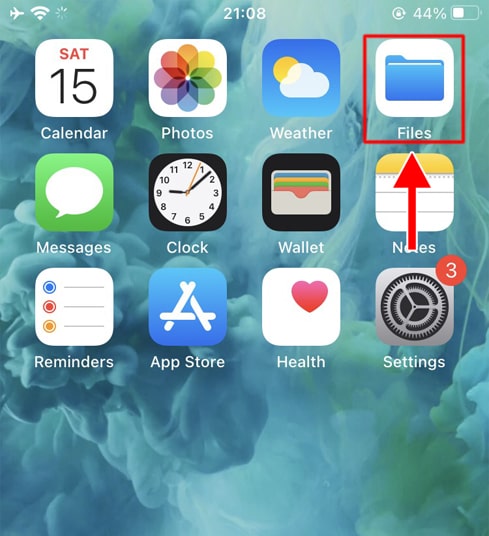
Pasul 7: Țineți degetul pe videoclip, va apărea un meniu. Faceți clic pe butonul "Distribuie".
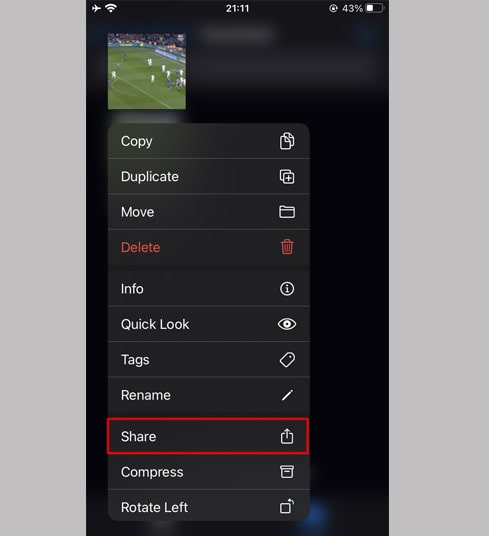
Pasul 8: Găsiți și faceți clic pe opțiunea "Salvați videoclipul".
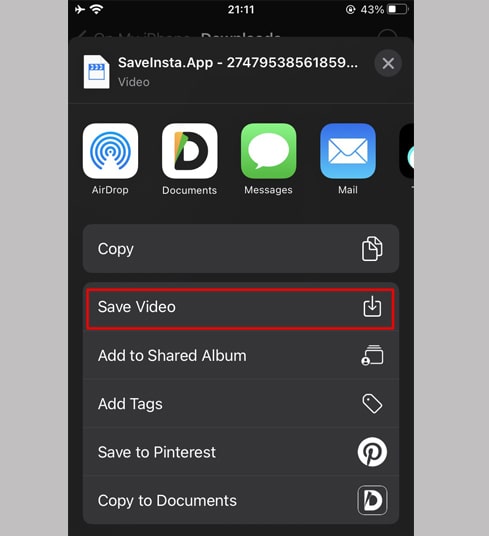
Pasul 9: Deschide aplicația "Fotografii" și bucură-te de videoclipul descărcat.
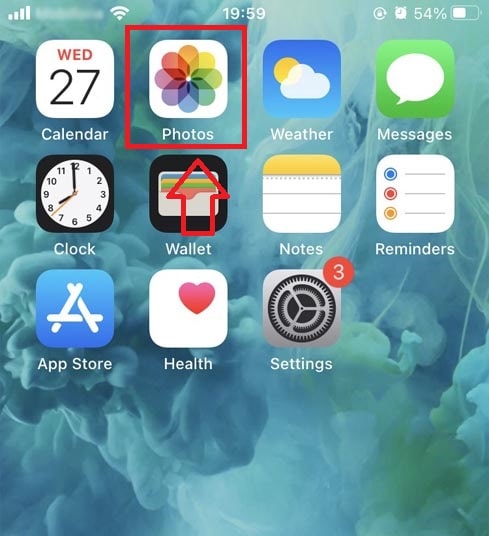
Metoda 2: Utilizați aplicația "Documents by Readdle" (se aplică pentru iOS 12 și versiunile anterioare)
În acest fel, folosește o aplicație gratuită de gestionare a fișierelor numită Documents by Readdle, care ar trebui să funcționeze pe majoritatea dispozitivelor iOS.
Pasul 1: Instalați și deschideți aplicația "Documents by Readdle"
- Pe dispozitivul iOS, accesați App Store și căutați Documents by Readdle.
- Odată ce instalarea este finalizată, lansați Documents by Readdle.
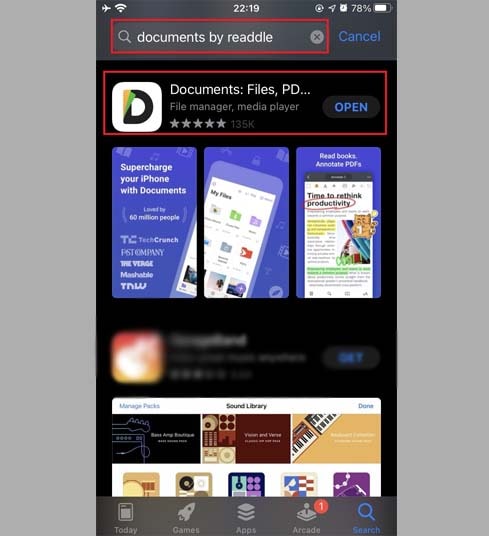
Pasul 2: Accesați IGDownloader.app în aplicația Documents by Readdle
În aplicația "Documents by Readdle", atingeți pictograma browser, care arată ca pictograma Safari (o busolă mică, pe iPhone este în colțul din dreapta jos, pe iPad este în meniul din stânga), apoi va fi afișat browserul web.
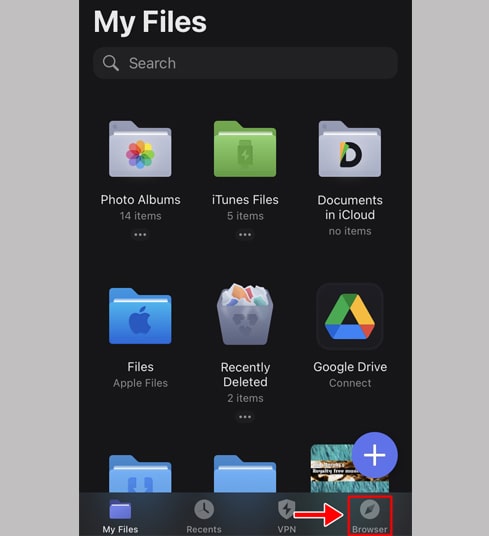
Pasul 3: Lipiți linkul video Instagram în caseta de introducere și apăsați pe Descărcați.
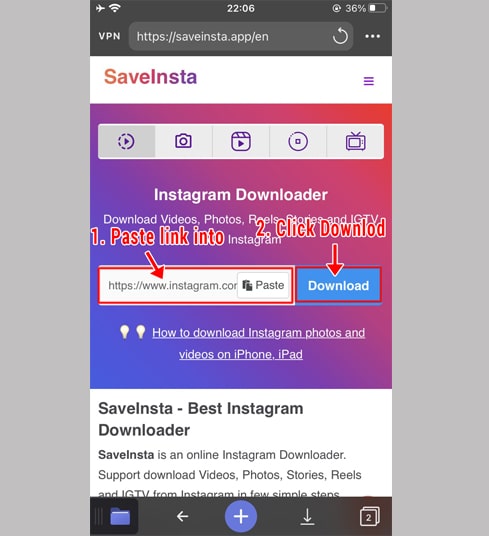
Pasul 4: Va apărea videoclipul pe care doriți să îl descărcați, continuați să faceți clic pe butonul Descărcați videoclipul.
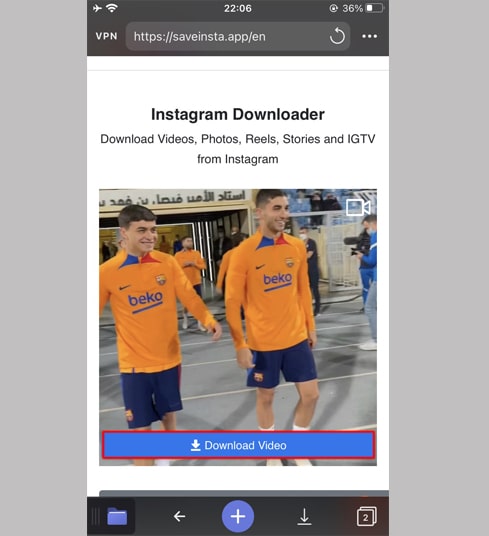
Pasul 5: Puteți redenumi fișierul, apoi faceți clic pe butonul "Terminat" pentru a finaliza salvarea videoclipului.
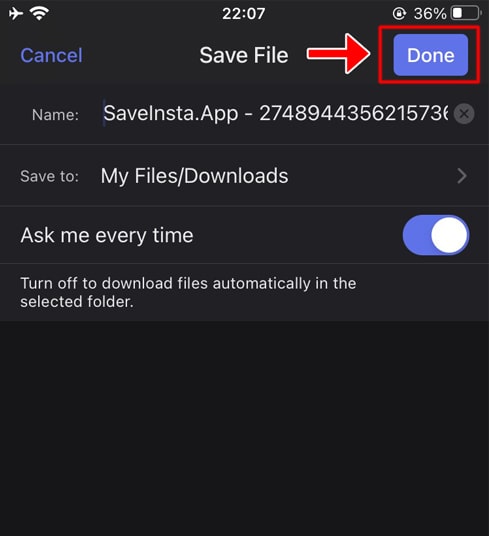
Pasul 6: Mută videoclipul descărcat în dosarul "Fotografii".
- Atinge pictograma "Fișierele mele" din colțul din dreapta jos pentru a vedea progresul descărcării videoclipului.
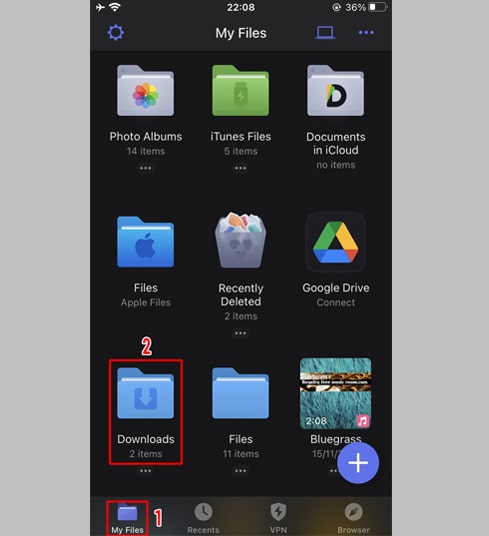
- În dosarul "Descărcări", faceți clic pe pictograma cu trei puncte chiar sub videoclip, faceți clic pe "Mutați" → "Fotografii" pentru a muta videoclipul în "Fotografii", acum vă puteți bucura de videoclipuri offline în biblioteca "Fotografii".
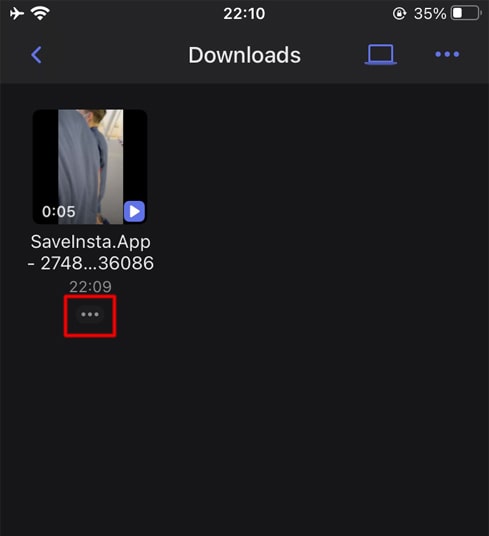
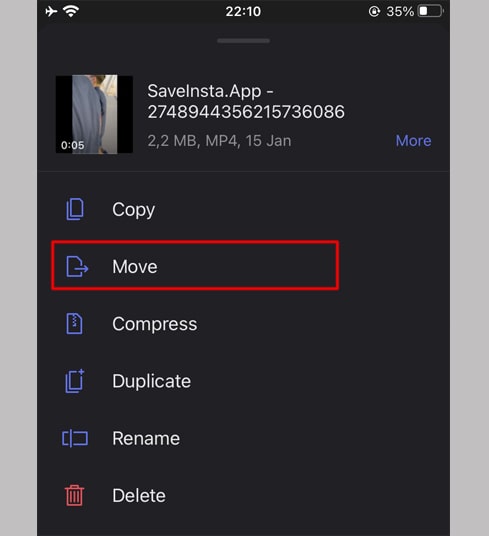
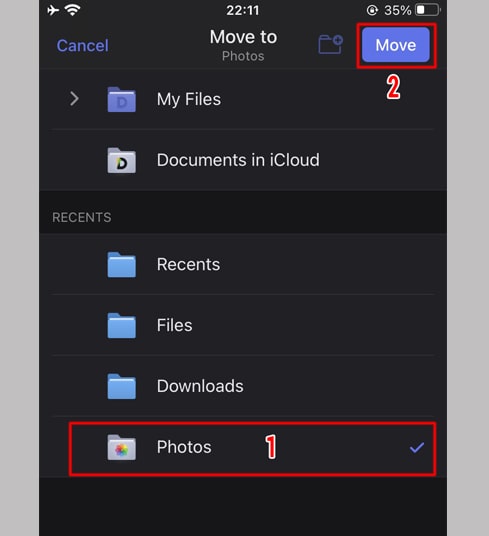
Pasul 7: Deschide aplicația "Fotografii" și bucură-te de videoclipul descărcat.
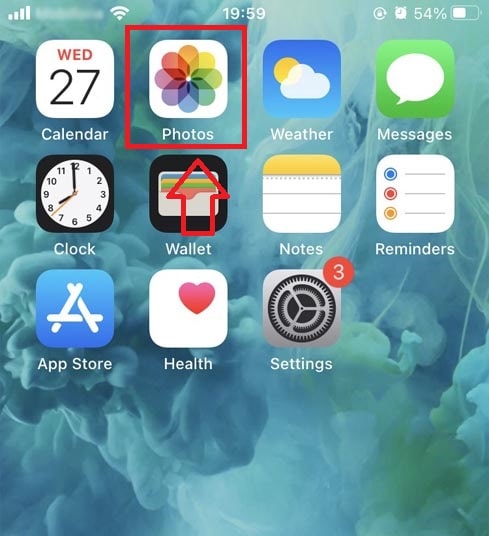
În timpul utilizării, dacă întâmpinați o eroare, vă rugăm să ne contactați pentru asistență: [email protected]